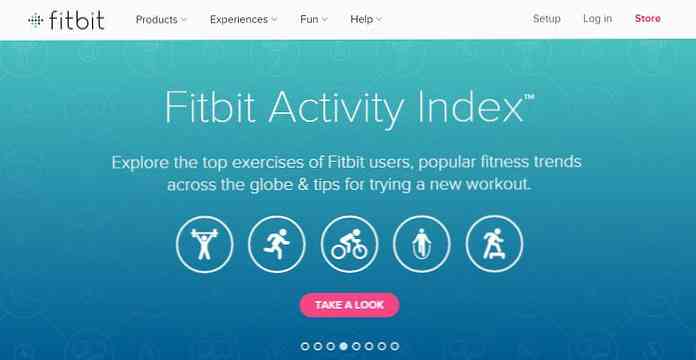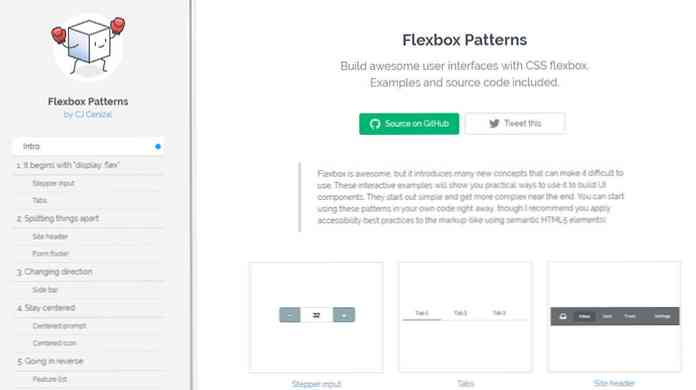Memperbaiki Kekurangan Windows 8 Cara Yang Lebih Mudah untuk Membuka Tampilan Semua Aplikasi

Tampilan Semua Aplikasi di Windows 8 cukup berguna, mengingat banyak aplikasi yang ingin digunakan oleh geek tidak akan disematkan ke Layar Mulai - tetapi sulit untuk sampai ke sana. Kami berusaha mencari solusi yang lebih baik.
Ketika tiba saatnya, tampilan All Apps adalah analog yang paling mirip dengan tampilan All Programs dari Start Menu yang akan kembali ke Windows 95. Windows Vista mengubahnya secara signifikan, dan Windows 7 sedikit lebih, tetapi secara keseluruhan , Menu Mulai adalah cara untuk mengakses semua aplikasi Anda, dan tampilan Semua Aplikasi adalah hal yang sama, hanya layar penuh.
Dan tentu saja, Anda bisa menyematkan semua itu lain Aplikasi Windows seperti Event Viewer dan aplikasi desktop biasa langsung ke Layar Mulai, tetapi ikon-ikonnya tampak buruk di layar, karena Anda juga tidak dapat menggantinya dengan ikon gambar gaya Metro yang cantik. Jika Anda bisa melakukan itu, kami mungkin berada dalam bisnis, tetapi karena mereka jelek, dan kami adalah tweaker sistem, tidak mungkin kami menyematkannya di sana. Jadi kita membutuhkan layar Semua Aplikasi.
Masalahnya adalah bahwa sampai di sana membingungkan dan buruk.
Untuk sampai di sana, biasanya Anda akan membuka Layar Mulai dengan mengklik di sudut atau menekan tombol Windows. Kemudian Anda harus mengklik kanan pada ruang kosong pada halaman atau menekan kombinasi tombol Win + Z untuk memunculkan bilah aplikasi, dari mana Anda dapat meluncurkan layar Semua aplikasi. Jika Anda menggunakan perangkat sentuh, Anda dapat menggesek layar dari bagian bawah, yang sedikit lebih mudah, tetapi masih agak tersembunyi.

Setelah berbulan-bulan berurusan dengan omong kosong itu, saya memutuskan sudah waktunya untuk mencari solusi yang lebih baik. Secara alami, saya menoleh ke Autohotkey untuk mendapatkan bola bergulir.
Hal pertama yang saya lakukan adalah memeriksa pintasan keyboard, dan ingat bahwa kombinasi tombol pintas WIN + Q membuka tampilan Semua Aplikasi ... agak. Apa itu sebenarnya membuka kotak pencarian, yang cukup berguna karena saya dapat melakukan hal yang sama dengan hanya menekan tombol Windows dan mengetik pencarian saya.

Kemudian saya menyadari bahwa Anda dapat menggunakan CTRL + TAB pada Layar Mulai untuk beralih bolak-balik antara Layar Mulai dan layar Semua Aplikasi. Voila! Solusi saya sederhana - mengotomatiskan ini dengan AutoHotkey. Scriptnya cukup sederhana, setelah saya sadar Anda harus menambahkan sedikit penundaan antara penekanan tombol.
Jadi saya membuat skrip yang secara otomatis menekan tombol Windows, menunggu 60 milidetik, dan kemudian mengirim kombinasi tombol Ctrl + Tab.
Kirim LWin
Tidur 60
Kirim Lctrl ke bawah
Tidur 10
Kirim Tab
Tidur 10
Kirim Lctrl ke atas
Anda dapat mengambil skrip AutoHotkey dan mengompilasinya menjadi executable, membuat jalan pintas, dan kemudian menyesuaikan ikon untuk apa pun yang Anda inginkan.

Dan akhirnya, pin pintasan itu ke Taskbar. Sekarang Anda memiliki akses satu klik ke setiap aplikasi di sistem Anda.

Di mana ia menjadi sangat berguna sebenarnya ada di Layar Mulai itu sendiri ... pada perangkat tablet. Alih-alih menggesekkan dan menekan ikon untuk mengakses tampilan Semua Aplikasi, Anda bisa menekan satu ubin dengan jari Anda, dan Anda ada di sana di tampilan Semua Aplikasi, siap untuk meluncurkan aplikasi apa pun.
Ada detik yang cepat, tentu saja, di mana layar berkedip kembali ke desktop, karena AutoHotkey adalah aplikasi desktop. Mungkin Microsoft akan menyediakan cara yang lebih baik untuk melakukan ini di Windows Blue, tetapi untuk saat ini, ini bekerja dengan cukup baik. catatan: itu tidak akan berfungsi pada Surface RT, karena, well ... hampir tidak ada yang menarik bekerja pada Windows RT.

Jika benar-benar ingin, Anda dapat mengubah skrip untuk meluncurkan Semua Aplikasi dengan tombol pintas.